Suunto 9 使用者指南
導航
方位導航
您可以在戶外使用方位導航功能,以沿著目標路徑前往您看到或從地圖上看到的位置。您可以單獨使用此功能作為指南針或與紙本地圖一起搭配使用。
如果在設定方向時設定目標距離和高度,則可使用手錶導航至該目標位置。
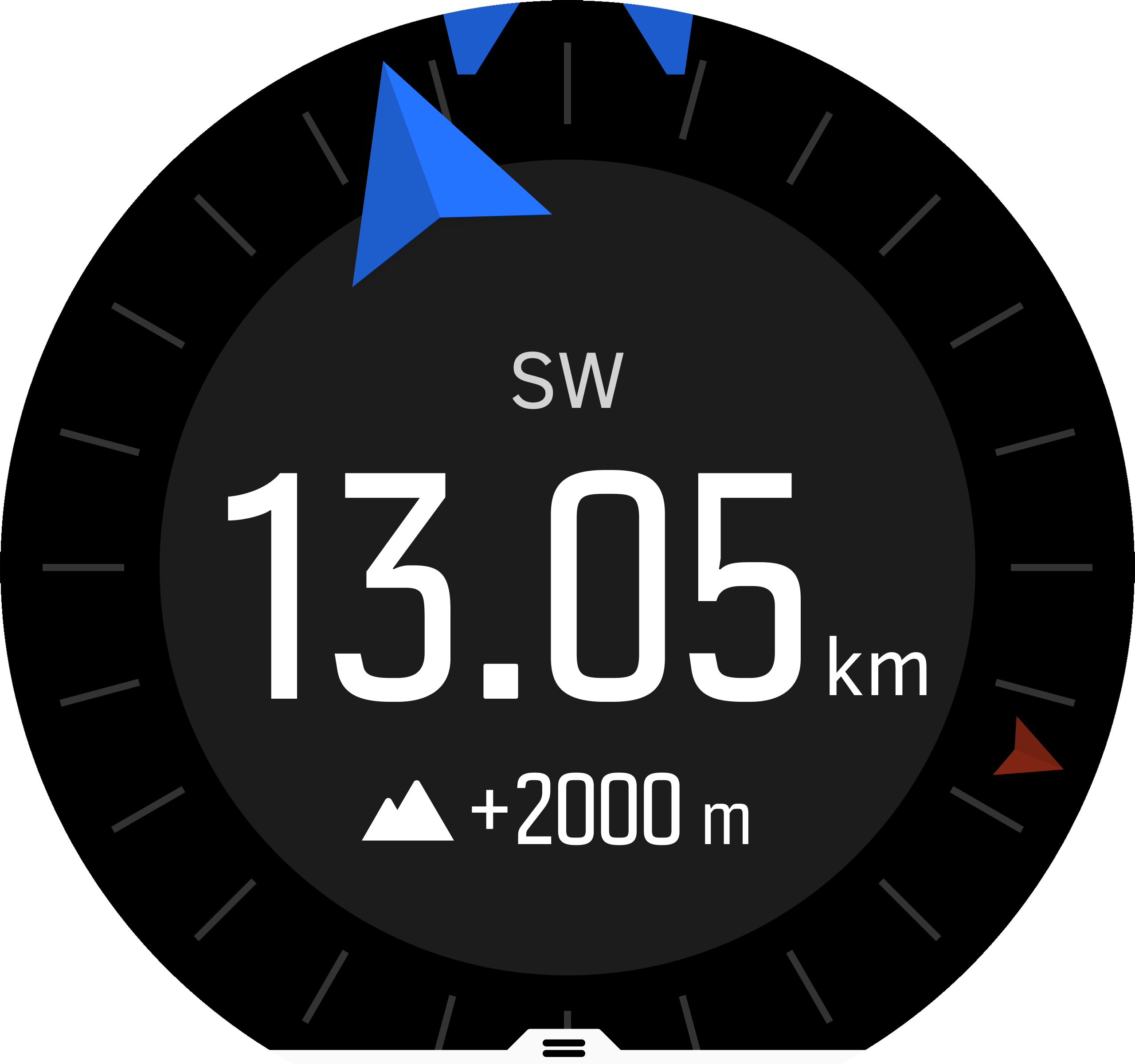
若要在運動期間使用方位導航(僅適用於戶外活動):
- 在開始運動記錄之前,向上撥動或按下方按鈕以開啟運動模式選項。
- 輕點 導航 或按中間按鈕。
- 選擇 方位
- 視需要,依照畫面上的指示校準指南針。
- 將畫面上的藍色箭頭指向目標位置,按中間按鈕。
- 如果不知道與該位置的距離和高度差,請選擇 否
- 按中間按鈕,以確認設定的方位並返回運動模式選項。
- 如果知道與該位置的距離和高度差,請選擇 是
- 輸入與該位置的距離和高度差。
- 按中間按鈕,以確認設定的方位並返回運動模式選項。
若要在不運動時使用方位導航:
- 向下撥動或按上方按鈕以捲動至 導航。
- 選擇 方位
- 視需要,依照畫面上的指示校準指南針。
- 將畫面上的藍色箭頭指向目標位置,按中間按鈕。
- 如果不知道與該位置的距離和高度差,請選擇 否 並沿著藍色箭頭前往該位置。
- 如果知道與該位置的距離和高度差,請選擇 是
- 輸入與該位置的距離和高度差,並沿著藍色箭頭前往該位置。畫面也會顯示離該位置所剩的距離和高度。
- 向上撥動或按下方按鈕以設定新的方位。
- 按上方按鈕結束導航。
指南針
Suunto 9 包含數位指南針,讓您可以將地磁北極作為對照以確定前進方向。即使不在水平位準,傾斜補償式指南針也能提供準確的讀數。
您可以在 導航 » 指南針下的首頁中存取指南針。
指南針螢幕提供以下資訊:
- 箭頭指向磁北極
- 正方位方向
- 以角度為方向
- 時間(當地時間)或者電量:輕點螢幕以更改視圖
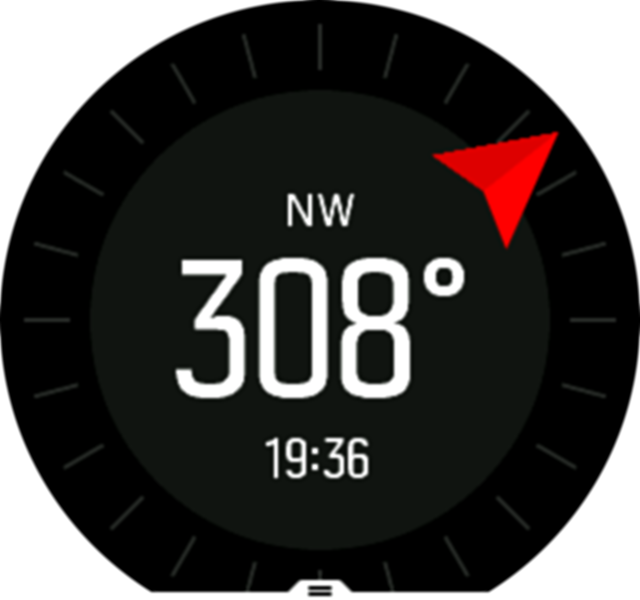
如要退出指南針,向右滑動或者按住中間按鈕。
當您處於指南針顯示屏時,您可以從螢幕底部向上滑動或者按下下方按鈕以開啟捷徑清單。捷徑可讓您快速訪問導航操作,例如檢查當前位置的座標或選擇其他路線進行導航。
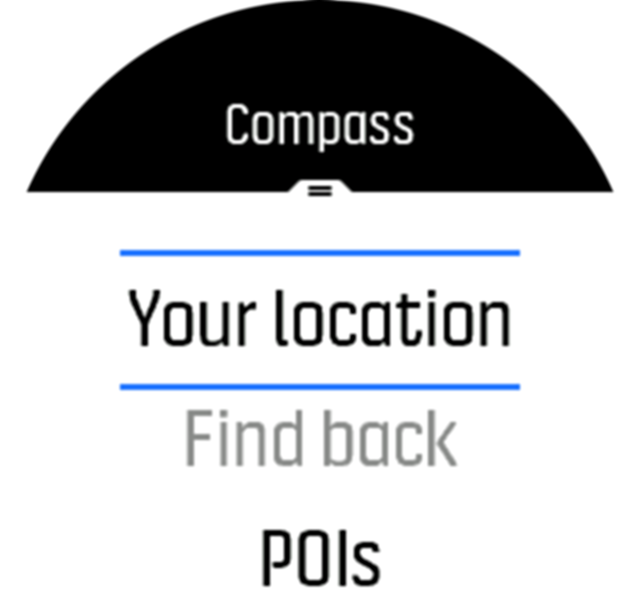
向下滑動或者按下上方按鈕以退出快捷清單。
校準指南針
如果您的指南針未校準,則當您進入指南針顯示屏時,您將得到校準指南針之提示。
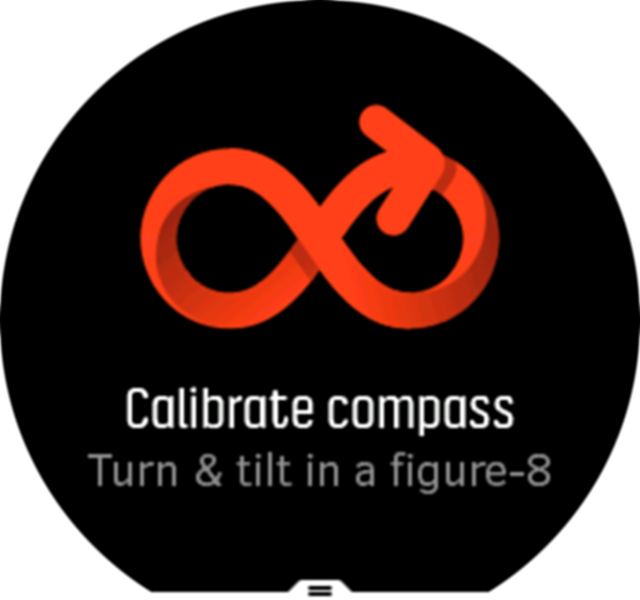
如果您想要重新校正羅盤,您可以從 導航 » 導航設定 » 校正指南針 下方的設定再次開始校正。
設定磁偏角
為確保指南針讀數正確無誤,請設定準確的磁偏角值。
紙製地圖指向地理北極。不過,指南針指向地磁北極 - 地球上方磁場牽引的區域。由於地磁北極和地理北極不是同一位置,因此您必須在您的指南針上面設定磁偏角。地磁北極和地理北極之間的角度即為磁偏角。
絕大多數的地圖上都標註有磁偏角值。磁北的位置每年會變動,所以可以從 www.magnetic-declination.com 等網站找到最準確且最新的磁偏角值)。
但是越野地圖是根據磁北極繪成的。當您在使用越野地圖時,您需要將磁偏角值設為 0 度,以將磁偏角校正關閉。
您可以從 導航 » 導航設定 » 磁偏角 下的設定來設定磁偏角值。
回頭找
如果在記錄活動時使用 GPS, Suunto 9 則自動保存運動的起點。通過 回頭找, Suunto 9 可以引導您直接回到起點。
若要開始 回頭找:
- 使用 GPS 運動。
- 向左滑動或按下中間的按鈕,直到到達導航顯示畫面。
- 向上滑動或按下下方的按鈕即可打開快捷菜單。
捲動到 回頭找 並輕點屏幕或按下中間的按鈕選擇。
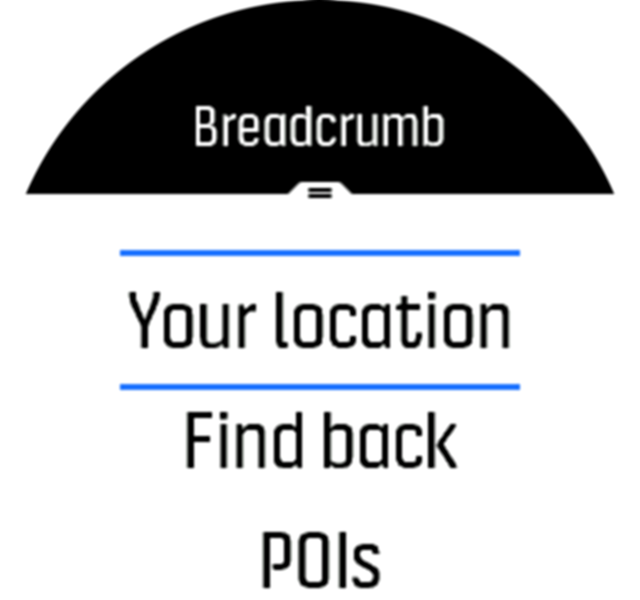
導航指南顯示爲所選運動模式的最後一個顯示畫面。
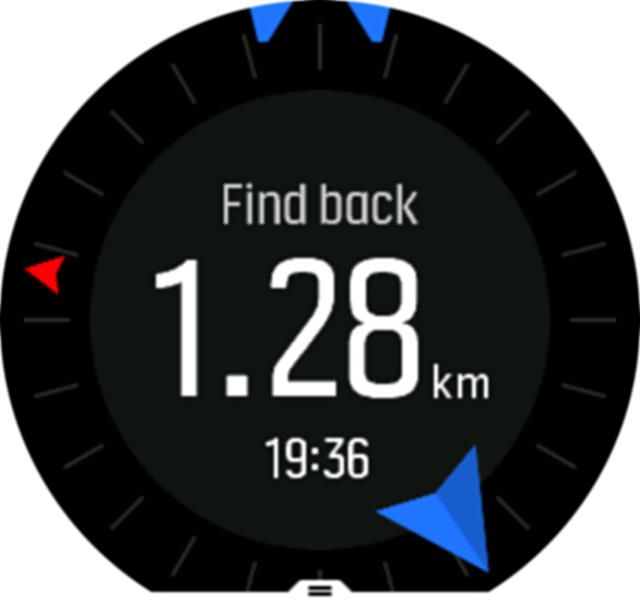
若要查看有關您當前位置的其他詳細信息:
- 從 回頭找 視圖中,向上滑動或按下下方的按鈕即可打開快捷菜單。
選擇 詳細資料 。
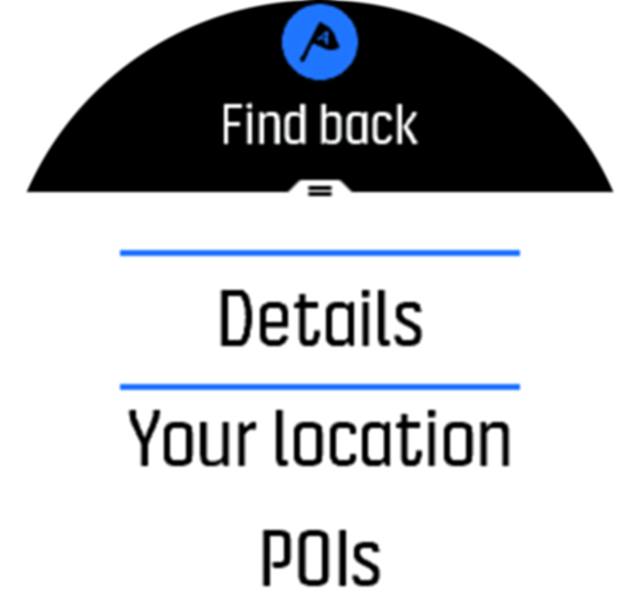
向上滑動或按下下方按鈕即可捲動整個列表。
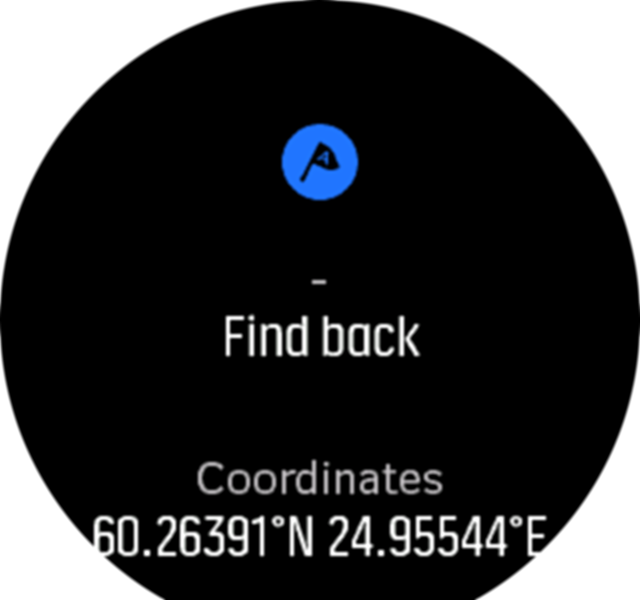
向右滑動或按下中間的按鈕即可退出細節視圖。
路線
您可以使用Suunto 9來導航路線。在 Suunto 應用程式中規劃您的路線,並利用下一同步將路線傳輸至您的手錶。
若要導航路線:
- 向下撥動或按下下方按鈕以開啟啟動器。
捲動至 導航,然後輕點圖示或按中間按鈕。
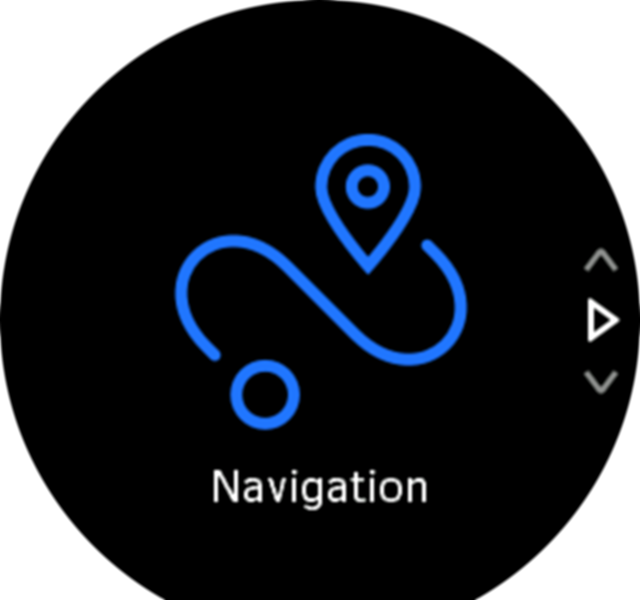
捲動至 路線,然後按中間按鈕以開啟路線清單。
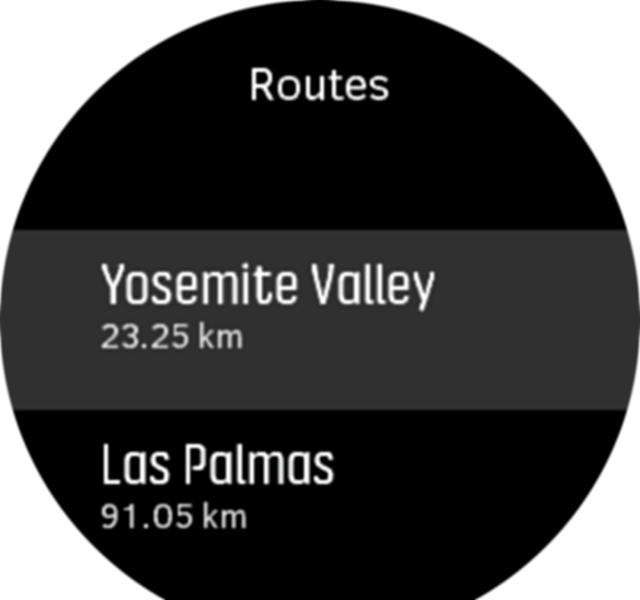
捲動至您想要導航至的路線,然後按中間按鈕。
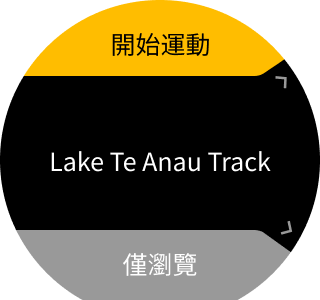
如果您希望使用運動路線,請選取 開始運動,或是如果您要導航路線,則請選取 僅導航。
注释:如果您只是導航路線,則不會在 Suunto 應用程式中儲存或記錄任何內容。
- 再次按上方按鈕,即可隨時終止導航。
輕點螢幕以於概覽地圖和更詳細的視圖之間進行切換。

在詳細視圖中,透過輕點螢幕或者按住中間按鈕進行放大及縮小。使用上方及下方按鈕調整縮放比例。
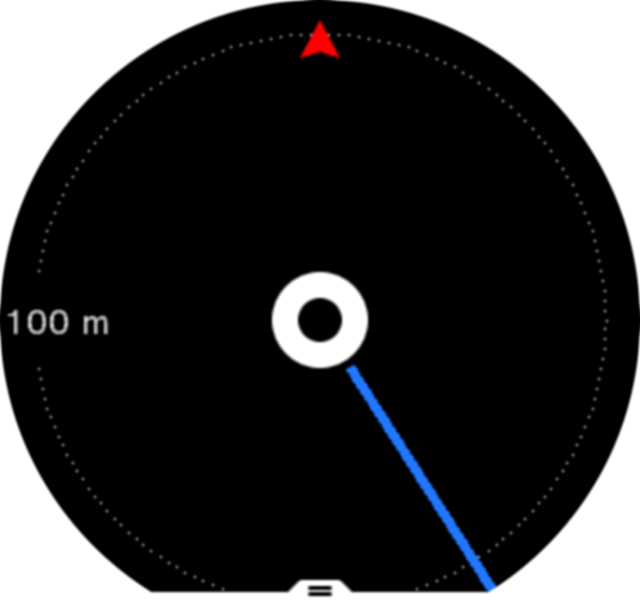
當您處於導航顯示屏時,您可以從螢幕底部向上滑動或者按下下方按鈕以開啟捷徑清單。捷徑可讓您快速存取導航動作,例如保存目前位置或選取其他路線進行導航。
也可以從捷徑清單開始運動。選取 開始運動 將會開啟運動模式選單,您就能開始記錄運動。如果您結束運動,導航也會結束。
所有帶 GPS 之運動模式均具有路線選取選項。請參閱在運動期間進行導航。
導航指引
導航路線時,您的手錶會在您沿著路線前進時,透過給您其他通知,幫助您保持正確路線。
例如,若您偏離路線超過 100 m (330 ft),手錶將通知您,您的路線不正確,並在您回到正確路線後進行提醒。
到達路線上的 POI 中途點時,將出現一個提供資訊的跳出畫面,顯示至下一個中途點或 POI 的距離和預估的路線時間 (ETE)。
若您要導覽有十字路口的路線,如圖-8,且您在十字路口轉錯了彎,您的手錶會假定您故意走不同方向。手錶根據目前新的前進方向,顯示下個中途點。因此,密切注意您的瀏覽路徑,在導航復雜路線時確保走的路線正確。
逐向導航
在 Suunto 應用程式中建立路線時,您可以選擇啟動逐向指示。將路線傳輸到您的手錶且用於導航時,其會在要轉彎的方向時發出聲音警示及資訊,為您提供逐向指示。
轉向導航,由 Komoot 支援
如果您是 Komoot 的會員,您可以利用 Komoot 找到或規劃路線,並將這些透過 Suunto 應用程式同步到您的Suunto 9。除此之外,您的手錶記錄的運動將會自動同步到 Komoot。
利用 Suunto 9及來自 Komoot 的路線進行路線導航時,手錶會發出指示轉向的聲音提醒,以及轉向方向的訊息提示。

使用 Komoot 支援的轉向導航:
- 在 Komoot.com 註冊
- 在 Sunnto 應用程式中,選擇合作夥伴服務。
- 選擇 Komoot 並使用在 Komoot 註冊時所用的相同憑證進行連結。
所有已選或已規劃的 Komoot 路線(在 Komoot 中稱為 「行程」)將會自動同步至 Sunnto 應用程式,因此您可輕鬆轉移至手錶。
依照 路線章節的指示,選擇您的 Komoot 路線獲得轉向指示。
如需深入了解 Sunnto 與 Komoot 的合作關係,請參照http://www.suunto.com/komoot
中國暫無 Komoot 服務。
景點
景點或者 POI 是一個特殊的位置,例如露營點或者路徑沿線的景觀,您可以將其儲存並在以後進行導航。您不需要位於 POI 的位置,就能透過地圖在 Suunto 應用程式中建立 POI。儲存目前位置,完成在手錶中建立 POI。
每個 POI 由以下定義:
- POI 名稱
- POI 類型
- 建立日期和時間
- 緯度
- 經度
- 海拔
您最多可以在手錶中存儲 250 個 POI。
新增及刪除 POI
您可以使用 Suunto 應用程式或者透過在手錶中儲存您的目前位置來新增 POI 至手錶。
如果您在戶外並且戴著手錶,遇到一個想要儲存為 POI 的地點,您可以直接在手錶中新增位置。
若要使用手錶新增 POI:
- 向下撥動或按下下方按鈕以開啟啟動器。
- 捲動至 導航,然後輕點圖示或按中間按鈕。
- 向上撥動或者按下方按鈕以向下捲動至 您的位置並按中間按鈕。
- 等待手錶啟用 GPS 並找到您的位置。
- 當手錶顯示您的經度和緯度時,按上方按鈕以將您的位置儲存為 POI 並選取 POI 類型。
- 預設情況下,POI 名稱與 POI 類型相同(後面帶有一串順序號)。您可以稍後在 Suunto 應用程式中編輯名稱。
刪除 POI
您可透過刪除手錶中 POI 清單上的 POI 來移除 POI,或在 Suunto 應用程式中移除。
若要刪除手錶中的 POI:
- 向下撥動或按下下方按鈕以開啟啟動器。
- 捲動至 導航,然後輕點圖示或按中間按鈕。
- 向上撥動或者按下方按鈕以向下捲動至 POIs (興趣點)並按中間按鈕。
- 捲動至您想從手錶中刪除的 POI,然後按中間按鈕。
- 捲動至詳細資料末尾,然後選取 刪除。
當您從手錶中刪除 POI 時,POI 不會永久刪除。
若要永久刪除 POI,您需在 Suunto 應用程式中刪除 POI。
導航至 POI
您可以導航至手錶 POI 清單中的任意 POI。
導航至 POI 時,手錶使用全功率 GPS。
若要導航至 POI:
- 向下滑動或按下下方按鈕以開啟首頁。
- 捲動至 導航 ,然後輕點圖示或按下中間的按鈕。
- 捲動至 POIs (興趣點),按中間的按鈕以打開 POI 清單。
- 捲動至您想導航至的 POI,然後按下中間按鈕。
- 按下上方按鈕以開始導航。
- 隨時再次按下上方按鈕以終止導航。
POI 導航有兩種視圖:
- POI 視圖,具有方向指示器和到 POI 的距離
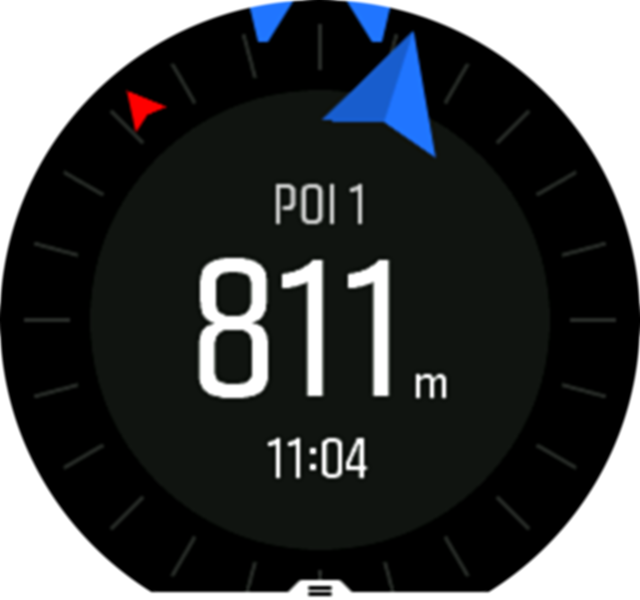
- 地圖視圖,顯示您相對於 POI 的當前位置和您的瀏覽路徑記錄(您旅行的蹤跡)
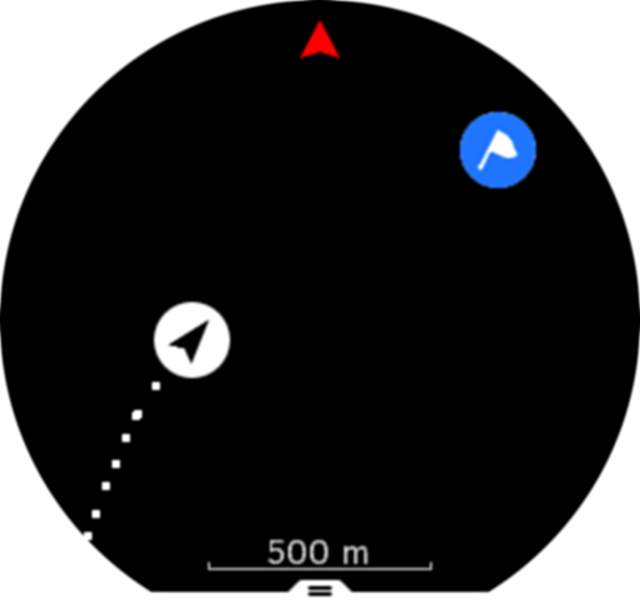
向左或向右滑動,或者按下中間按鈕以在兩種視圖之間進行切換。
在 POI 視圖中,輕點螢幕以查看底排的其他資訊,如當前位置與 POI 的高度差以及預估的到達時間 (ETA) 或路線時間 (ETE)。
在地圖視圖中,附近的其他 POI 以灰色顯示。輕點螢幕以於概覽地圖和更詳細的視圖之間進行切換。在詳細視圖中,您可以透過按下中間按鈕調整縮放級別,然後使用上下方按鈕進行放大和縮小。
導航時,您可以從螢幕底部向上滑動或者按下下方按鈕以開啟捷徑清單。捷徑可讓您快速訪問 POI 詳細資訊和行動,例如保存當前位置或選取另一個 POI 進行導航以及結束導航。
POI 類型
Suunto 9 中提供下列 POI 類型:
| 一般景點 | |
| 寢具(動物,狩獵用) | |
| 開始(路線或蹤跡的開始) | |
| 大型獵物(動物,狩獵用) | |
| 鳥(動物,狩獵用) | |
| 建築物,住宅 | |
| 咖啡廳,食物,餐廳 | |
| 營地,露營 | |
| 汽車,停車場 | |
| 洞穴 | |
| 懸崖,丘陵,山脈,山谷 | |
| 海岸,湖泊,河流,水 | |
| 十字路口 | |
| 緊急情況 | |
| 結束(路線或蹤跡的結束) | |
| 魚,釣魚點 | |
| 森林 | |
| Geogache | |
| 旅館,酒店,住宿 | |
| 訊息 | |
| 草坪 | |
| 山峰 | |
| 痕跡(動物痕跡,狩獵用) | |
| 道路 | |
| 岩石 | |
| 擦(動物印記,狩獵用) | |
| 刮(動物印記,狩獵用) | |
| 射擊(狩獵用) | |
| 視力 | |
| 小型獵物(動物,狩獵用) | |
| 看臺(狩獵用) | |
| 蹤跡 | |
| 凸輪蹤跡(狩獵用) | |
| 瀑布 |